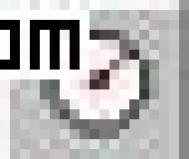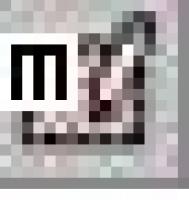6.3.1图案填充的概念和作用
在绘制图形时经常会遇到这种情况,比如绘制物体的剖面或断面时,需要使用某一种图案来充满某个指定区域,这个过程就叫做图案填充(Hatch)。图案填充经常用于在剖视图中表达对象的材料类型,从而增加了图形的可读性。
在AutoCAD中,无论一个图案填充是多么复杂,系统都将其认为是一个独立的图形对象,可作为一个整体进行各种操作。但是,如果使TuLaoShi.com用“Explode”命令将其分解,则图案填充将按其图案的构成分解许多相互独立的直线对象。因此,分解图案填充将大大增加文件的数据量,建议用户除了特殊情况不要将其分解。
在AutoCAD中绘制的填充图案可以与边界具有关联性(Associative)。一个具有关联性的填充图案是和其边界联系在一起的,当其边界发生改变时会自动更新以适合新的边界;而非关联性的填充图案则独立于它们的边界。
注意如果对一个具有关联性填充图案进行移动、旋转、缩放和分解等操作,该填充图案与原边界对象将不再具有关联性。如果对其进行复制或带有复制的镜像、阵列等操作,则该填充图案本身仍具有关联性,而其拷贝则不具有关联性。
6.3.2实例1绘制轴承断面图
Step1绘制边界
(1)根据“acad.dwt”模板文件创建一个新文件;
(2)选择“Draw(绘图)”工具栏中 图标,以(10,10)为圆心,以10为半径绘制一个圆;
图标,以(10,10)为圆心,以10为半径绘制一个圆;
(3)选择“Draw(绘图)”工具栏中 图标,依次在点(0,7.5)、(3,7.5)、(3,12.5)和(0,12.5)之间画线(不需闭合);
图标,依次在点(0,7.5)、(3,7.5)、(3,12.5)和(0,12.5)之间画线(不需闭合);
(4)选择“Standard(标准)”工具栏中 图标使所绘图形全部显示在屏幕上;
图标使所绘图形全部显示在屏幕上;
(5)选择“Modify(修改)”工具栏中 图标,将多余的线裁剪掉,结果如图6-7所示。
图标,将多余的线裁剪掉,结果如图6-7所示。

Step2绘制填充图案
(1)选择“Draw(绘图)”工具栏中 图标,弹出“BoundaryHatch(边界图案填充)”对话框,如图6-8所示。
图标,弹出“BoundaryHatch(边界图案填充)”对话框,如图6-8所示。

(2)在“BoundaryHatch(边界图案填充)”对话框中选择“Quick(快速)”选项卡,单击“Pattern(图案)”下拉列表框右侧的 按钮,弹出“HatchPatternPalette(填充图案调色板)”对话框。
按钮,弹出“HatchPatternPalette(填充图案调色板)”对话框。
(3)在“HatchPatternPalette(填充图案调色板)”对话框中,选择“OtherPredefined(其他预定义)”选项卡中的“STEEL”项,如图6-9所示。